سؤال
المشكلة: كيفية إصلاح خطأ ERR_SSL_BAD_RECORD_MAC_ALERT؟
لقد قمت مؤخرًا بتحديث جهاز الكمبيوتر الخاص بي الذي يعمل بنظام Windows 10 ، والآن لا يمكنني الوصول إلى العديد من المواقع ، بما في ذلك https://support.microsoft.com/en-us. أنا أستخدم متصفح الويب Google Chrome ، ويعرض رسالة خطأ بدلاً من تحميل الموقع - ERR_SSL_BAD_RECORD_MAC_ALERT. هل هناك طريقة لإصلاح هذا؟ شكرا جزيلا.
إجابة محلولة
ERR_SSL_BAD_RECORD_MAC_ALERT هو خطأ في شهادة SSL خاص بمتصفح Google Chrome - بينما قد يواجه مستخدمو MS Edge خطأ INET_E_DOWNLOAD_FAILURE مكافئ. صُممت شهادات SSL من أجل سلامتك - فهي تستخدم مفتاح تشفير للتوقيع رقميًا على مالك الموقع وربط اسم المجال والمؤسسة معًا. إذا ظهرت بعض المشكلات في الشهادة ، فقد يبدأ المستخدمون في تلقي أخطاء SLL متعددة ، بما في ذلك ERR_SSL_BAD_RECORD_MAC_ALERT.
بينما لا توجد مواقع معينة متصلة بخطأ ERR_SSL_BAD_RECORD_MAC_ALERT ، لا يمكن للمستخدمين الوصول إلى المواقع الشرعية والموثوقة ، مثل دعم Microsoft أو مجالات دعم Google. لذلك ، لا شك أن هذه المواقع لديها شهادة صالحة ، والمشكلة تكمن في مكان آخر.
أحد أكثر الأسباب المحتملة لخطأ ERR_SSL_BAD_RECORD_MAC_ALERT هو برنامج مكافحة البرامج الضارة التابع لجهة خارجية والذي تم تعيينه لفحص جميع الاتصالات المشفرة. ومع ذلك ، هناك أسباب أخرى ، مثل متصفح الويب Google Chrome القديم ، يمكن أن تكون سبب المشكلة أيضًا.
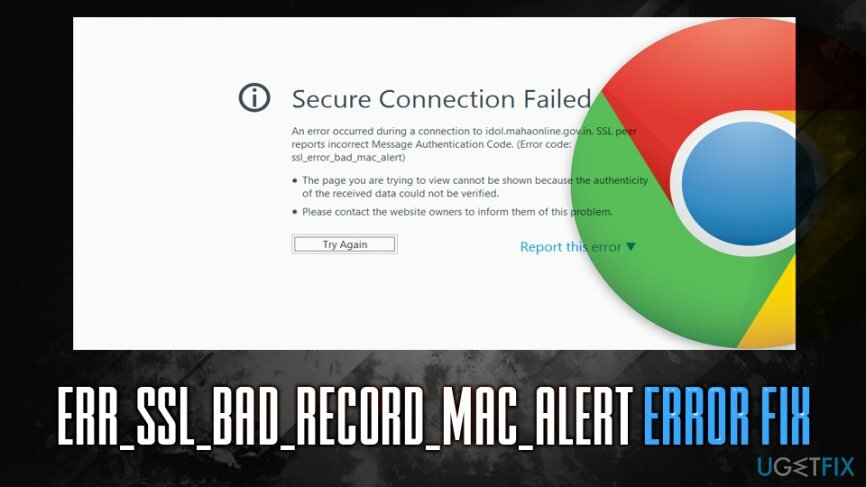
ومع ذلك ، لإصلاح خطأ ERR_SSL_BAD_RECORD_MAC_ALERT ، سيتعين عليك تطبيق الحلول المختلفة التي نقدمها أدناه. قبل القيام بذلك ، نوصيك بفحص جهاز الكمبيوتر الخاص بك باستخدام Reimageغسالة ملابس ماك X9، يمكنه إصلاح العديد من الأخطاء وإصلاح الضرر الذي تسببه البرامج الضارة عند محاولة التعافي من العدوى.
للتسجيل ، يجب ألا تدخل معلومات مالية أو شخصية في المواقع التي لا توفر اتصالاً آمنًا (HTTPS)[1] يتضمن شهادة SSL صالحة ، حيث يمكن اعتراض البيانات وسرقتها ليس بالضرورة من قبل مؤلفي مواقع الويب ولكن من قبل المتسللين. وبالتالي ، قد تواجه خسارة الأموال أو حتى سرقة الهوية.
الإصلاح 1. تحديث جوجل كروم وويندوز
لإصلاح النظام التالف ، يجب عليك شراء الإصدار المرخص من Reimage Reimage.
بغض النظر عن نوع مشكلة الكمبيوتر التي تواجهها ، يجب أن يكون تحديث البرنامج هو الخيار الأول لاستكشاف الأخطاء وإصلاحها. في هذه الحالة بالذات ، يجب التأكد من تحديث Windows ، وكذلك Google Chrome. يجب أن يتم تحديث الأخير تلقائيًا طالما قمت بإيقاف تشغيل المتصفح وتمكينه مرة أخرى. لتحديث Windows ، اتبع الخطوات التالية:
- انقر بزر الماوس الأيمن فوق يبدأ زر وحدد إعدادات
- اذهب إلى التحديث والأمان
- على الجانب الأيمن ، انقر فوق تحقق من وجود تحديثات
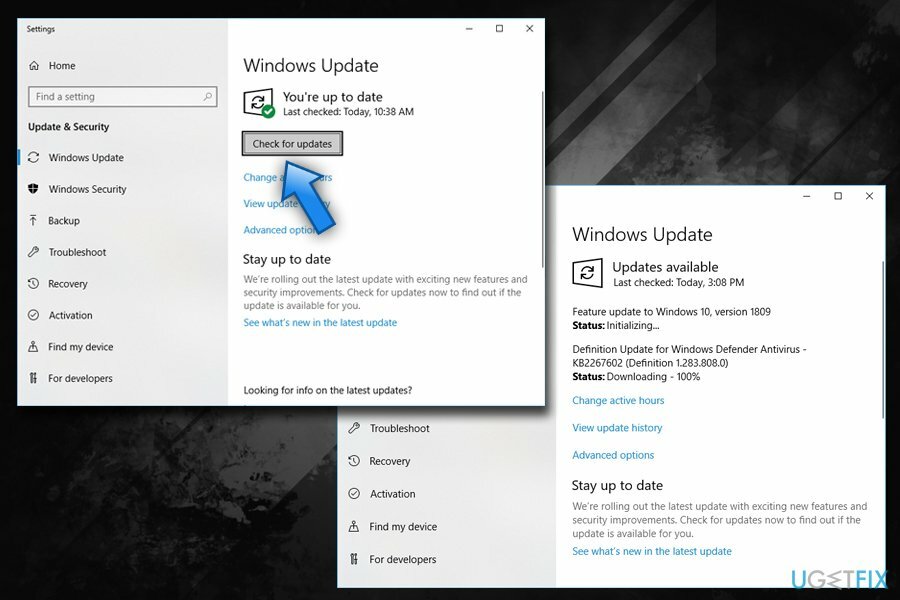
- يجب أن يقوم Windows تلقائيًا بتنزيل آخر التحديثات وتثبيتها
- اعادة التشغيل حاسوبك
الإصلاح 2. أضف المواقع التي بها مشكلات إلى قائمة المواقع الموثوقة
لإصلاح النظام التالف ، يجب عليك شراء الإصدار المرخص من Reimage Reimage.
ساعد إصلاح الخطأ ERR_SSL_BAD_RECORD_MAC_ALERT العديد من المستخدمين ، لذلك يجب أن تجرب هذه الطريقة إذا كنت تواجه مشاكل مع عدد قليل فقط من المواقع المحددة والمشكلة ليست عالمية:
- اكتب في لوحة التحكم في مربع بحث Cortana واضغط على يدخل
- اذهب إلى الشبكة والإنترنت> خيارات الإنترنت
- يختار حماية علامة التبويب وانقر فوق المواقع الموثوقة
- انقر فوق المواقع
- اكتب عنوان الموقع المشكوك فيه وانقر يضيف
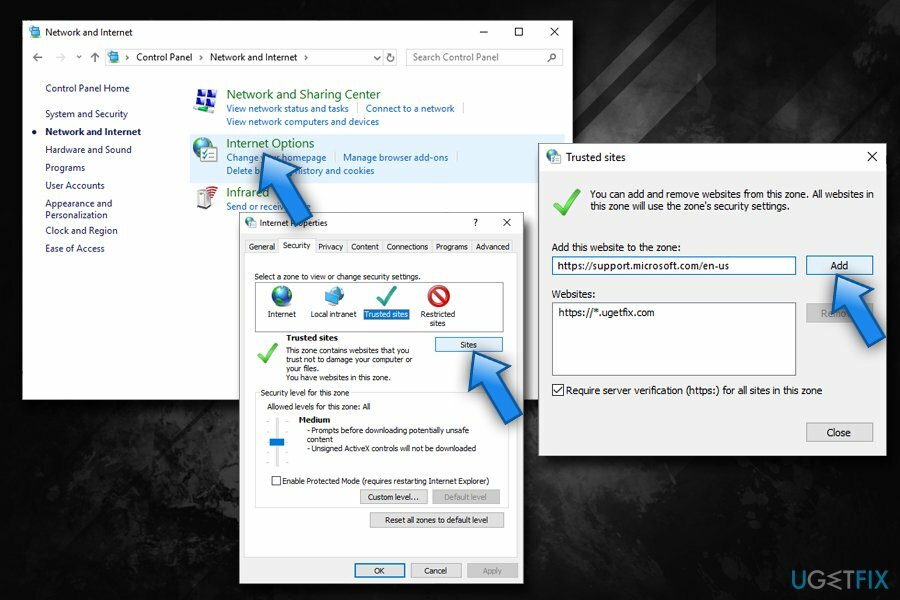
- حاول دخول الموقع
الإصلاح 3. أوقف برنامج مكافحة الفيروسات عن فحص الاتصالات المشفرة
لإصلاح النظام التالف ، يجب عليك شراء الإصدار المرخص من Reimage Reimage.
كان ERR_SSL_BAD_RECORD_MAC_ALERT موجودًا في الغالب في أجهزة الكمبيوتر الخاصة بالمستخدمين الذين استخدموا أدوات مكافحة البرامج الضارة مثل Bitdefender.[2] من المهم أن تحافظ على نظامك محميًا ، لذا يجب ألا تقوم بإلغاء تثبيت برنامج الأمان بالكامل. ومع ذلك ، يمكنك تعطيل فحص HTTPS المفرط (لاحظ أن هذه التعليمات تنطبق على BitDefender ويمكن أن تختلف حسب تطبيق الأمان الذي تستخدمه):
- اذهب إلى سمات واختر حماية الويب
- يختار إعدادات
- تحت مسح SSL الخيار تبديل التبديل إلى اليسار لتحويل الميزة إيقاف
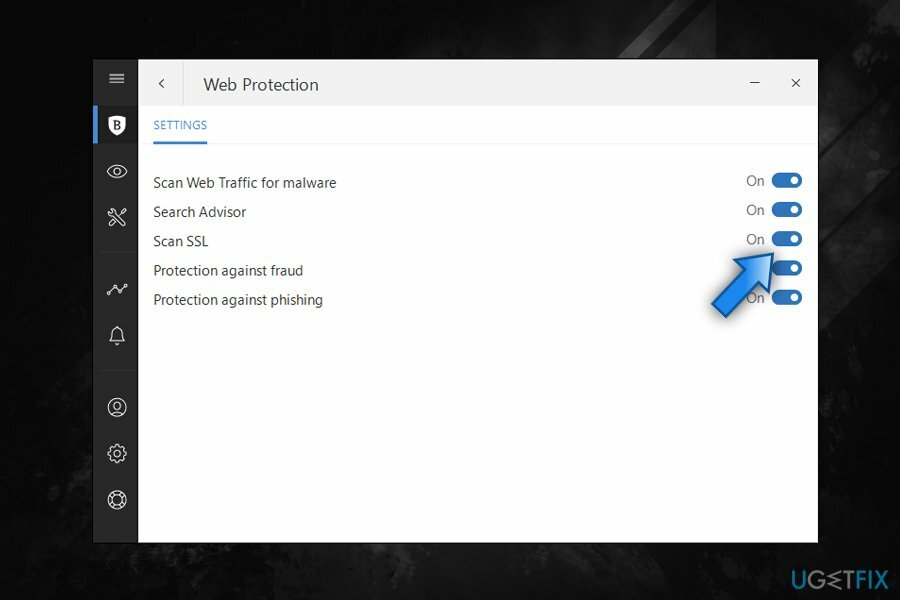
الإصلاح 4. اضبط خدمة الوقت في Windows على الوضع التلقائي
لإصلاح النظام التالف ، يجب عليك شراء الإصدار المرخص من Reimage Reimage.
ترتبط العديد من أخطاء SSL بإعدادات وقت غير صحيحة. لإصلاح ERR_SSL_BAD_RECORD_MAC_ALERT بشكل دائم أو أخطاء SSL مشابهة ، يجب عليك تعيين وقت بدء تشغيل خدمة الوقت في Windows إلى تلقائي:
- صحافة Win + R. على لوحة المفاتيح الخاصة بك
- اكتب في services.msc وضرب يدخل أو انقر موافق
- قم بالتمرير لأسفل وحدد موقع توقيت الويندوز الخدمات
- انقر نقرًا مزدوجًا فوقه وفتح ملف الخصائص
- تحت بدءنوع، قطف او يقطف تلقائي من القائمة المنسدلة
- انقر يتقدم ثم حدد يبدأ
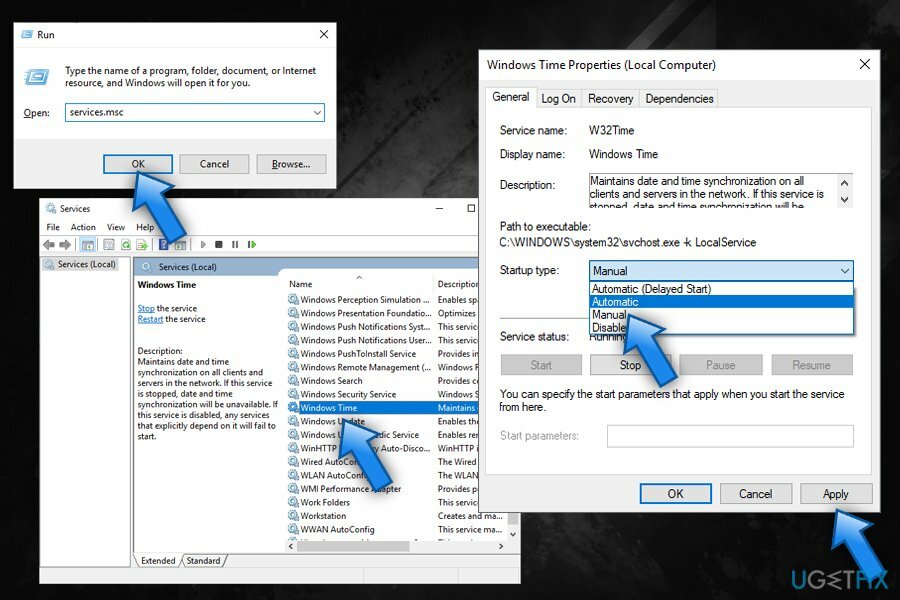
- اعادة التشغيل حاسوبك
الإصلاح 5. قم بتغيير إعدادات جهاز التوجيه الخاص بك
لإصلاح النظام التالف ، يجب عليك شراء الإصدار المرخص من Reimage Reimage.
طريقة أخرى لإصلاح خطأ ERR_SSL_BAD_RECORD_MAC_ALERT عن طريق تغيير MTU[3] (الحد الأقصى لوحدة الإرسال) يصل إلى 1400. لذلك ، سيتعين عليك تسجيل الدخول إلى بيئة جهاز التوجيه الخاص بك عبر المتصفح (تحتاج إلى معرفة بيانات اعتماد المسؤول التي حصلت عليها عند إعداد الحساب مع مزود خدمة الإنترنت).[4] يجب أن تحاول استخدام عنوان IP افتراضي لإدخال الحساب ، مثل 192.168.0.1 أو 192.168.1.1 أو 192.168.2.1 أو 192.168.1.100.
بمجرد الدخول ، ابحث عن مثل هذا الخيار مثل وضع متطور أو شبكه عالميه الإعدادات حيث يمكنك تغيير قيمة MTU. اضبط الحجم على 1400 و اضغط موافق.
قم بإصلاح أخطائك تلقائيًا
يحاول فريق ugetfix.com بذل قصارى جهده لمساعدة المستخدمين في العثور على أفضل الحلول للقضاء على أخطائهم. إذا كنت لا تريد المعاناة مع تقنيات الإصلاح اليدوي ، فيرجى استخدام البرنامج التلقائي. تم اختبار جميع المنتجات الموصى بها والموافقة عليها من قبل المتخصصين لدينا. الأدوات التي يمكنك استخدامها لإصلاح الخطأ مدرجة أدناه:
عرض
افعلها الآن!
تنزيل Fixسعادة
يضمن
افعلها الآن!
تنزيل Fixسعادة
يضمن
إذا فشلت في إصلاح الخطأ باستخدام Reimage ، فاتصل بفريق الدعم للحصول على المساعدة. من فضلك ، أخبرنا بكل التفاصيل التي تعتقد أنه يجب أن نعرفها عن مشكلتك.
تستخدم عملية الإصلاح الحاصلة على براءة اختراع قاعدة بيانات تضم 25 مليون مكون يمكنها استبدال أي ملف تالف أو مفقود على كمبيوتر المستخدم.
لإصلاح النظام التالف ، يجب عليك شراء الإصدار المرخص من Reimage أداة إزالة البرامج الضارة.

الوصول إلى الإنترنت الخاص هي VPN يمكنها منع مزود خدمة الإنترنت الخاص بك ، و الحكومي، والأطراف الثالثة من تتبعك على الإنترنت وتسمح لك بالبقاء مجهول الهوية تمامًا. يوفر البرنامج خوادم مخصصة لأنشطة التورنت والبث المباشر ، مما يضمن الأداء الأمثل وعدم إبطائك. يمكنك أيضًا تجاوز القيود الجغرافية وعرض خدمات مثل Netflix و BBC و Disney + وخدمات البث الشائعة الأخرى دون قيود ، بغض النظر عن مكان وجودك.
تعد هجمات البرامج الضارة ، وخاصة برامج الفدية ، أكبر خطر يهدد الصور أو مقاطع الفيديو أو ملفات العمل أو المدرسة الخاصة بك. نظرًا لأن مجرمي الإنترنت يستخدمون خوارزمية تشفير قوية لقفل البيانات ، فلم يعد من الممكن استخدامها حتى يتم دفع فدية في عملة البيتكوين. بدلاً من الدفع للمتسللين ، يجب أن تحاول أولاً استخدام بديل التعافي الطرق التي يمكن أن تساعدك على استرداد جزء على الأقل من البيانات المفقودة. خلاف ذلك ، قد تخسر أموالك أيضًا مع الملفات. من أفضل الأدوات التي يمكنها استعادة بعض الملفات المشفرة على الأقل - استعادة البيانات برو.